Changez votre nom, votre numéro de téléphone et d'autres informations dans votre compte Google
Divers / / November 28, 2021
Le compte Google est ce que nous utilisons lorsque nous voulons nous inscrire à une application ou à un site Web, car il permet de gagner du temps d'utilisation votre compte Google plutôt que de saisir les détails manuellement chaque fois que vous souhaitez vous inscrire sur un site Web ou application. Les détails tels que votre nom d'utilisateur, votre adresse e-mail et votre numéro de téléphone resteront les mêmes sur tous les services Google tels que YouTube, Gmail, Drive et d'autres applications où vous vous inscrivez à l'aide de votre compte Google. Cependant, vous souhaiterez peut-être apporter certaines modifications à votre compte Google, comme modifier votre nom, votre numéro de téléphone ou d'autres informations dans votre compte Google.. Par conséquent, nous avons un petit guide que vous pouvez suivre pour modifiez votre numéro de téléphone, votre nom d'utilisateur et d'autres informations dans votre compte Google.
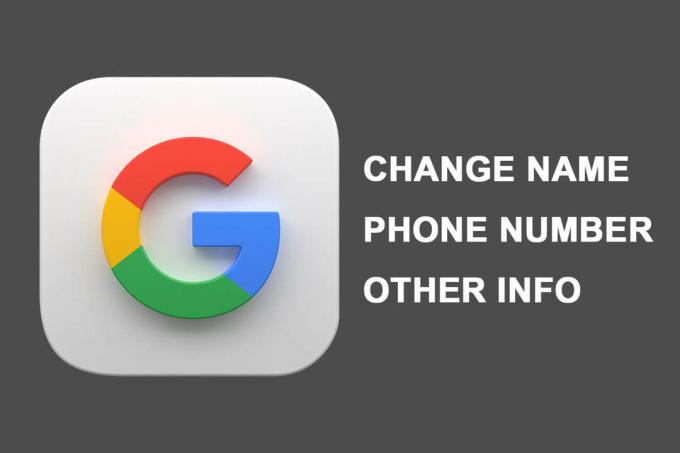
Contenu
- Changez votre nom, votre numéro de téléphone et d'autres informations dans votre compte Google
- Raisons de modifier le nom de votre compte Google et d'autres informations
- Méthode 1: modifiez le nom de votre compte Google sur un appareil Android
- Méthode 2: modifiez votre numéro de téléphone sur votre compte Google
- Méthode 3: modifiez le nom de votre compte Google sur le navigateur de bureau
- Méthode 4: modifiez votre numéro de téléphone sur votre compte Google à l'aide du navigateur de bureau
- Méthode 5: Modifier les autres informations dans le compte Google
Changez votre nom, votre numéro de téléphone et d'autres informations dans votre compte Google
Raisons de modifier le nom de votre compte Google et d'autres informations
Il peut y avoir plusieurs raisons pour changer les informations de votre compte Google. La raison courante pour laquelle vous changez de numéro de téléphone dans votre compte Google peut être le changement de numéro de téléphone. Le numéro de téléphone joue un rôle essentiel car vous pouvez récupérer rapidement votre compte si jamais vous oubliez votre mot de passe et n'avez pas d'autre méthode de récupération alternative.
Nous énumérons 5 méthodes différentes que vous pouvez suivre pour facilement modifiez votre nom, votre numéro de téléphone et d'autres informations dans votre compte Google :
Méthode 1: modifiez le nom de votre compte Google sur un appareil Android
1. Dirigez-vous vers votre appareil Paramètres en tirant vers le bas la nuance de notification et appuyez sur le icône d'engrenage.
2. Faites défiler vers le bas et appuyez sur Google.

3. Sélectionnez l'adresse e-mail que vous souhaitez modifier en appuyant sur le flèche vers le bas à côté de votre Adresse e-mail.
4. Après avoir sélectionné l'e-mail, appuyez sur ‘Gérer votre compte Google.’
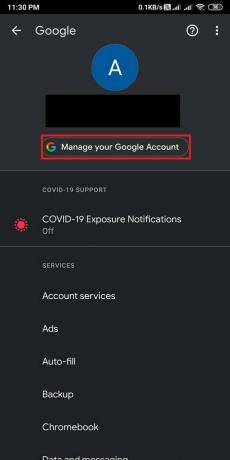
5. Allez à la 'Informations personnelles' dans la barre supérieure, puis appuyez sur votre Nom.

6. Enfin, vous avez la possibilité de modifier votre Prénom et Nom de famille. Après avoir modifié, appuyez sur ‘sauvegarder‘ pour confirmer les nouvelles modifications.
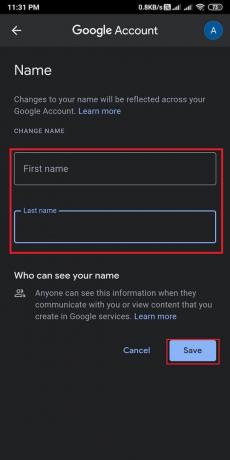
De cette façon, vous pouvez facilement changer votre Nom du compte Google autant de fois que vous le souhaitez.
Méthode 2: Changez votre Numéro de téléphone activé Compte google
Si vous souhaitez modifier votre numéro de téléphone sur votre compte Google à l'aide de votre appareil Android, vous pouvez suivre ces étapes :
1. Dirigez-vous vers le Informations personnelles page en suivant la méthode précédente, puis faites défiler jusqu'à la ‘Informations de contact" et appuyez sur le TÉLÉPHONE section.

2. Maintenant, appuyez sur le numéro de téléphone que vous avez lié à votre Compte google. Pour modifier votre numéro, appuyez sur le Icône Modifier à côté de votre numéro de téléphone.
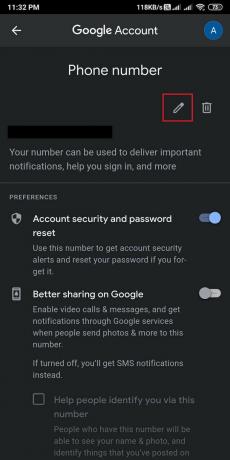
3. Entrez votre Mot de passe du compte Google pour vérifier votre identité et appuyez sur Prochain.
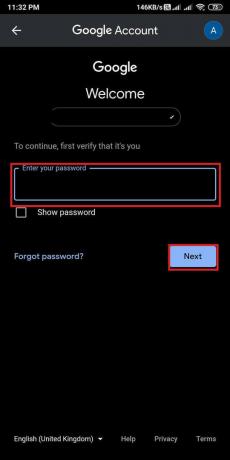
4. Appuyez sur ‘Numéro de mise à jour' du bas de l'écran
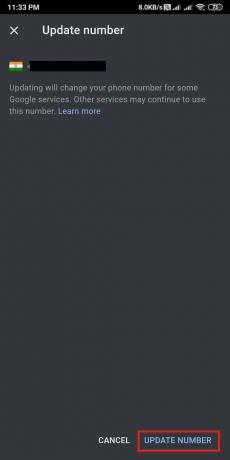
5. Opter pour 'Utiliser un autre numéro" et appuyez sur Prochain.
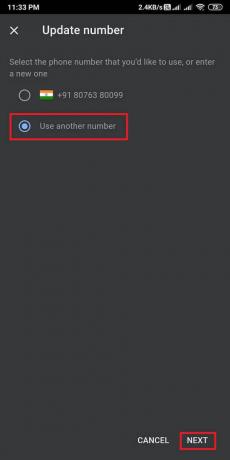
6. Finalement, tapez votre nouveau numéro et appuyez sur Prochain pour enregistrer les nouvelles modifications.
Lire aussi :Comment activer le mode sombre dans Google Assistant
Méthode 3: modifiez le nom de votre compte Google sur le navigateur de bureau
1. Ouvrez votre navigateur Internet et dirigez-vous vers votre Compte Gmail.
2. Connectez-vous à votre compte en utilisant votre adresse e-mail et votre mot de passe. Ignorez cette étape si votre compte est connecté.
3. Cliquez sur votre Icône de profil dans le coin supérieur droit de l'écran, puis sélectionnez Gérer votre compte Google.

4. Sélectionnez le Informations personnelles dans le panneau de gauche puis cliquez sur NOM.

5. Enfin, vous pouvez Éditer ton Prénom et Nom de famille. Cliquer sur sauvegarder pour confirmer les modifications.
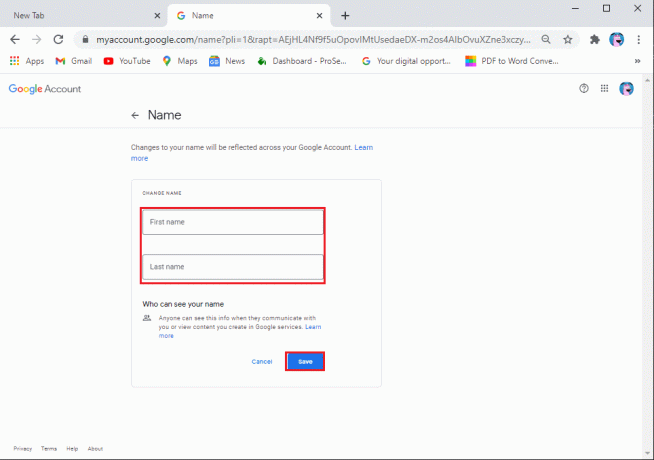
Méthode 4: Changez votre numéro de téléphone sur Compte Google utilisant Navigateur de bureau
Si vous souhaitez modifier le numéro de téléphone que vous avez associé à votre compte Google à l'aide de la version Web sur votre ordinateur de bureau ou portable, vous pouvez suivre ces étapes :
1. Dirigez-vous vers le Informations personnelles page en suivant la méthode précédente, puis faites défiler jusqu'à la Informations de contact rubrique et cliquez sur TÉLÉPHONE.
Noter:Si vous avez deux numéros liés à votre compte, cliquez sur celui que vous souhaitez éditer ou changer.
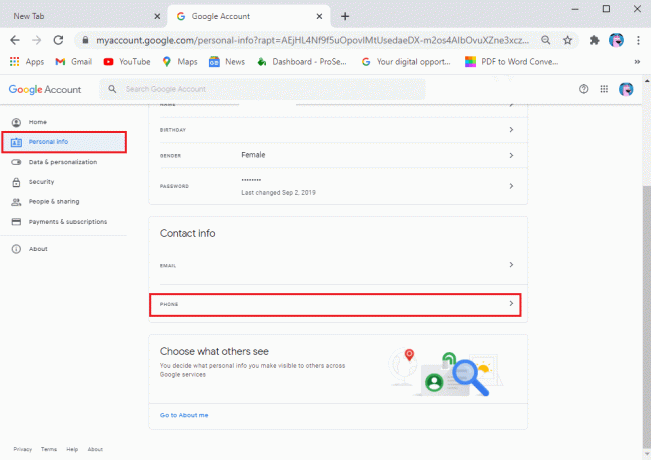
2. Appuyez sur le Icône Modifier à côté de votre numéro de téléphone.
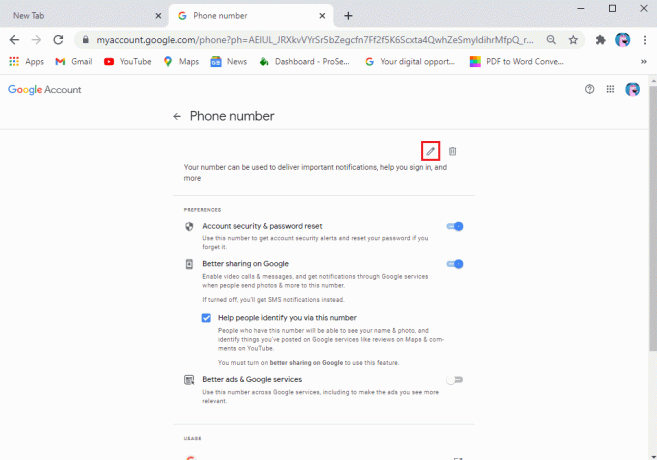
3. Maintenant, ton Compte google vous demandera votre mot de passe pour vérifier votre identité. Tapez votre mot de passe et cliquez sur Prochain.
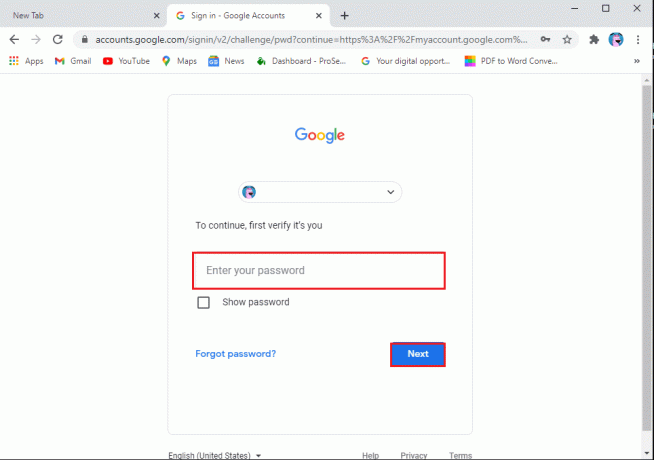
4. Encore une fois, cliquez sur le Icône Modifier à côté de votre numéro.
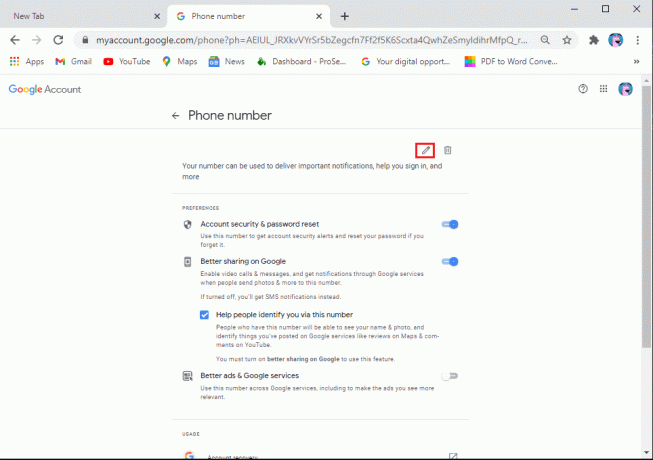
5. Appuyez sur le Numéro de mise à jour.

6. Sélectionnez 'Utiliser un autre numéro" et cliquez sur Prochain.

7. Enfin, saisissez votre nouveau numéro et cliquez sur Prochain.
C'est ça; vous pouvez facilement changer votre numéro de téléphone en suivant les étapes ci-dessus. Vous avez la possibilité de supprimer et de modifier votre numéro autant de fois que vous le souhaitez.
Lire aussi :Comment obtenir un stockage illimité sur Google Photos
Méthode 5: Modifier les autres informations dans le compte Google
Vous avez également la possibilité de modifier d'autres informations dans votre compte Google, telles que votre date de naissance, votre mot de passe, votre photo de profil, la personnalisation des annonces et bien plus encore. Pour modifier ces informations, vous pouvez rapidement vous diriger vers le "Gérer mon compte Google" en suivant les étapes de la méthode ci-dessus.
Foire aux questions (FAQ)
Comment modifier mon numéro de téléphone enregistré sur Google ?
Vous pouvez facilement modifier votre numéro de téléphone enregistré sur votre compte Google en procédant comme suit :
- Ouvrez votre Compte google.
- Cliquez sur votre Icône de profil.
- Cliquer sur Gérer mon compte Google.
- Allez au Informations personnelles languette.
- Faites défiler jusqu'au Informations de contact et cliquez sur votre Numéro de téléphone.
- Enfin, cliquez sur le Icône Modifier à côté de votre numéro pour le modifier.
Comment pouvons-nous changer le nom de votre compte Google ?
Vous pouvez facilement modifier le nom de votre compte Google autant de fois que vous le souhaitez en procédant comme suit :
- Ouvrez votre Compte google.
- Tapez sur votre Icône de profil.
- Appuyez sur Gérer mon compte Google.
- Allez au Informations personnelles languette.
- Tapez sur votre Nom.
Enfin, vous pouvez changer votre nom et prénom. Appuyez sur sauvegarder pour confirmer les modifications.
Conseillé:
- Comment passer des appels vidéo sur Telegram
- Correction de l'assistant Google ne fonctionnant pas sur Android
- Comment enregistrer des messages Snapchat pendant 24 heures
- Comment bloquer les publicités YouTube ennuyeuses en un seul clic
Nous espérons donc que ce guide vous a été utile et que vous avez facilement pu modifiez votre nom, votre téléphone et d'autres informations dans votre compte Google. Étant donné que vous utilisez votre compte Google avec tous les services Google, il est essentiel que toutes vos informations sur votre compte Google soient exactes.


